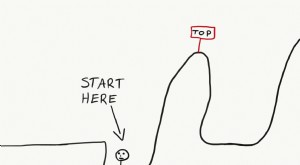So erstellen Sie druckbare Wochenplaner
Wochenplaner sind etwas, ohne das viele von uns nicht leben können. Menschen, von CEOs bis hin zu vielbeschäftigten Müttern, brauchen die Bequemlichkeit, im Voraus zu planen, indem sie Termine notieren, Treffen, Little League-Spiele und Familienveranstaltungen. Die Möglichkeit, schnell einen eigenen Wochenplaner zu erstellen, bietet viele Vorteile. Wenn Sie Microsoft Office 2007 verwenden, Sie können ganz einfach eine Vorlage aufrufen und die Informationen einer Woche eingeben. Sie können es für noch mehr Komfort speichern oder ausdrucken. Hören Sie auf, Geld für teure Planer im Geschäft auszugeben, und fange an, deine eigenen zu erstellen.
Schritt 1
Klicken Sie auf das Verknüpfungssymbol auf Ihrem Desktop, oder klicken Sie auf das Startmenü und suchen Sie nach "Zubehör". Finden Sie Microsoft Office, dann Microsoft-Word. Doppelklicken Sie auf "Microsoft Word", um ein neues Dokument zu öffnen.
Schritt 2
Klicken Sie auf das Microsoft-Symbol in der oberen linken Ecke des Bildschirms, und achten Sie darauf, dass das Dropdown-Menü angezeigt wird.
Schritt 3
Klicken Sie im Dropdown-Menü auf "Neu". Es öffnet sich ein Feld mit Vorlagen, aus denen Sie auswählen können.
Schritt 4
Scrollen Sie auf der linken Seite der Seite nach unten, bis Sie "Planer" finden. Klicken Sie auf "Planer", um verschiedene Arten von Planervorlagen anzuzeigen. Klicken Sie darauf, um eine Vorschau aus nächster Nähe anzuzeigen. und klicken Sie auf "Schließen", wenn Sie fertig sind.
Schritt 5
Wählen Sie die gewünschte Planer-Vorlage, und klicken Sie auf "Herunterladen". Dadurch wird das Dokument heruntergeladen und auf Ihrem Bildschirm geöffnet.
Schritt 6
Fügen Sie Text und andere Informationen direkt auf der Planervorlage hinzu. Speichern Sie es auf Ihrem Computer, oder drucken Sie es für den persönlichen Gebrauch aus.
Spitze
Speichern Sie eine leere Version der Vorlage, und dann wöchentlich zurückkommen, um es schnell hochzuziehen und neue Informationen einzugeben.
Dinge, die du brauchen wirst
-
Rechner
-
Microsoft Office 2007
Budgetierung
- So erstellen Sie eine Auszahlungsabrechnung
- Wie man eine wöchentliche Abweichungsberechnung annualisiert
- So finden Sie eine vorhandene EIN-Nummer
- So aktivieren Sie eine USAA-Debitkarte
- So melden Sie sich bei ADP iPay an
- So erstellen Sie Zahlungscoupon-Broschüren
- So beantragen Sie das wöchentliche Arbeitslosengeld
- So erstellen Sie ein Net Banking-Konto
- So erhalten Sie die wöchentliche Anzeige von Wal-Mart
-
 So erstellen Sie ein Budget mit Mint.com
So erstellen Sie ein Budget mit Mint.com So erstellen Sie ein Budget mit Mint.com Bereit zum Budgetieren? Minze macht es einfach! Sie haben sich also endlich entschieden, einigen sehr weisen Finanzratschlägen zu folgen und sind bereit...
-
 So erstellen Sie einen Budgetordner
So erstellen Sie einen Budgetordner Es passiert schon wieder. Es ist das Ende eines weiteren Monats und Sie sind sich nicht sicher, warum Sie bei Ihren monatlichen Finanzzielen Fortschritte erzielen können. Vielleicht haben Sie zu viel ...